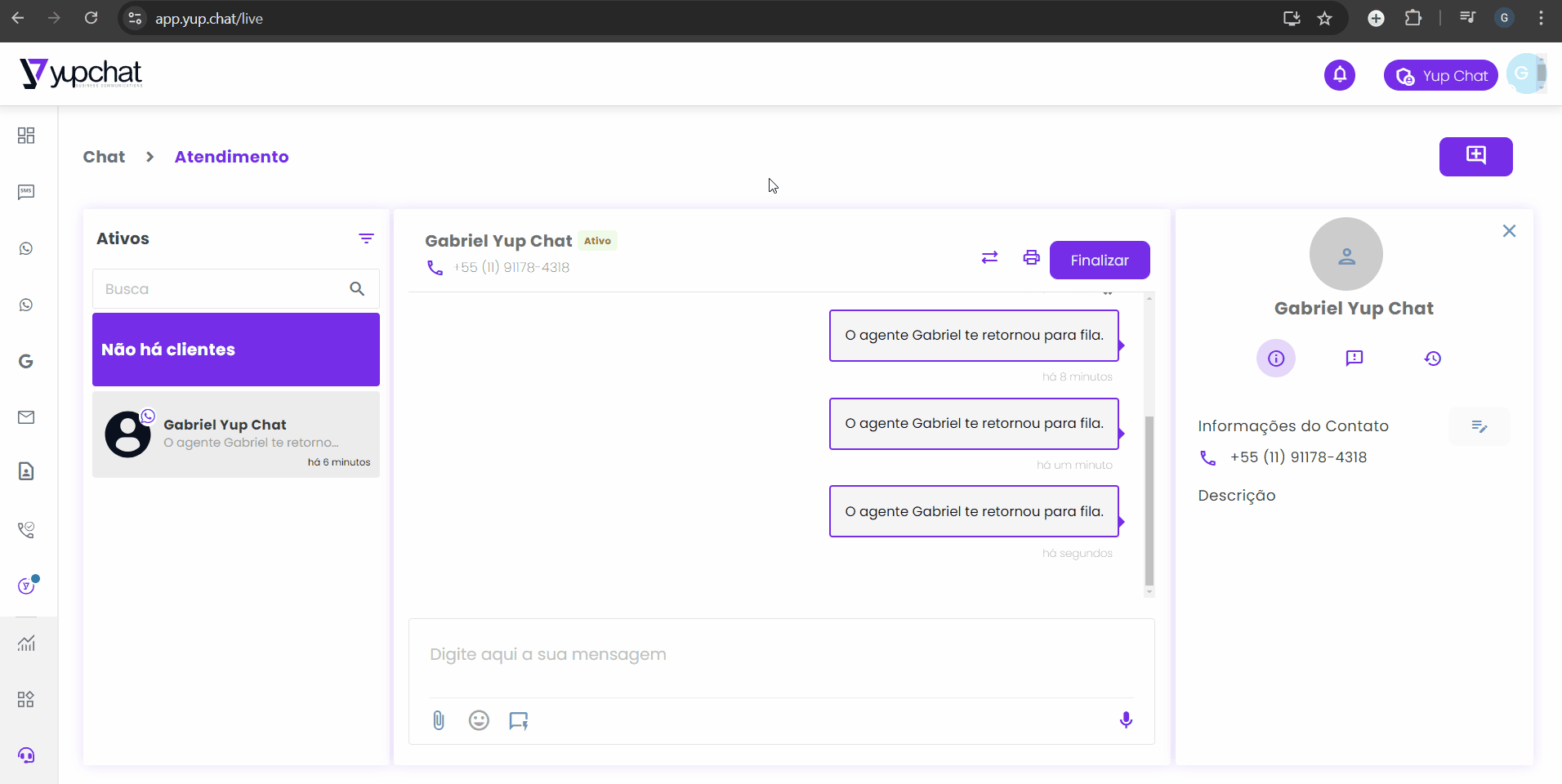Popular
- Como aderir ao WhatsApp API Oficial
- Como aprovar a Yup Chat no meu Facebook Business Manager
- Como consultar todas as campanhas efetuadas por WhatsApp
- Como criar um Template de WhatsApp
- Como funciona o Deny List no WhastApp Business API
- Como gerar um relatório de WhatsApp em forma de gráficos
- Como gerar um relatório detalhado dos meus envios via WhatsApp
- Como utilizar o Opt Out no WhatsApp Business API
- Como solicitar o Business ID Facebook
- Como realizar um envio simples por WhatsApp
- Como realizar um envio massivo no WhatsApp
- Como realizar um envio de WhatsApp por grupos
- Como realizar um envio de WhatsApp por contatos
- Como criar um formulário Embedded Signup
- Como migrar de Business App para Business API
- Confira as vantagens de utilizar o WhatsApp em ações
- É possível utilizar um telefone fixo ou 0800 no WhatsApp?
- Política do WhatsApp Business API
- Como funciona a Política Comercial do WhastApp
- Confira qual a criptografia do WhatsApp Business
- Confira os tipos de conteúdos NÃO permitidos no WhatsApp
- Quais são os Status recebidos via SMPP?
- Confira os status de entrega do WhatsApp
- Documentation Features
- Tabs Widgets
- Cheatsheet Widget
- Message Widget
- Accordions Widget
- Como criar tabulações para o atendimento dentro do Omni Business
- Como criar um departamento
- Confira quais dados são oferecidos em Dashboard no Omni Business
- Como funciona a sessão de cada canal integrado ao Omni Business
- O que é o Omni Business – Atendimento Multicanal da Yup Chat?
- Como testar meu conteúdo
- Como transferir o atendimento no Omni Business para outro atendente ou departamento
- Como visualizar as informações armazenadas do seu atendimento no Omni Business
- Saiba como visualizar o relatório de atendimento do Omni Business
- Como preparar o conteúdo para cadastro
- Como pesquisar um atendimento através do protocolo
- Como personalizar o tempo máximo de resposta do agente e do cliente
- Escolher quais dados serão coletados inicialmente
- Como personalizar a notificação de fila
- Como iniciar o atendimento do seu cliente através Omni Business
- Como importar o conteúdo do Marketplace
- Como habilitar o selecionador de emojis
- Como funciona o complemento “transferência”
- Como funciona o complemento iFrame
- Como funciona o “botão de início” com complementos
- Como finalizar o atendimento no Omni Business
- Como excluir uma transferência
- Como excluir uma evasiva
- Como excluir um usuário
- Como eliminar um disparador
- Como editar um usuário
- Como editar um atalho
- Como editar ou excluir contatos na plataforma
- Como é exibido um carrossel no Facebook Messenger
- Como desativar um disparador
- Como criar uma nova transferência
- Como criar um atalho?
- Como criar uma intenção
- Como criar uma evasiva?
- Como criar um novo canal
- Como consultar meus gastos
- Como configurar um canal web
- Como configurar o horário de atendimento do Omni Business
- Como configurar o “botão de início”
- Como configurar as mensagens da janela de chat
- Como colocar um mapa com o complemento Iframe
- Como carregar um carrossel de imagens
- Como carregar o complemento “botões”
- Como atribuir sentimentos ao avatar conforme a resposta
- Como alterar a aparência da minha janela de chat
- Como adicionar um disparador
- Como adicionar um vídeo à minha resposta
- Como adicionar um arquivo em PDF à minha resposta
- Como adicionar o Yup Chat como um canal de atendimento
- Como adicionar maneiras de perguntar
- Como adicionar Facebook Messenger como um canal de atendimento
- Como acessar as minhas evasivas
- Como a janela pode ser aberta com uma mensagem predeterminada
- Call to Action
- Sticky Header Option
- Banner Design
- Cheatsheet Widget
- Full Width Layout
- Banner Design
- Changelogs Timeline
- Como configurar o horário de atendimento no Omni Business
- Como iniciar o atendimento do seu cliente através do Omni Business
- Confira quais canais consigo integrar com o Omni Business
- Como monitorar o atendimento dos seus agentes
- Como alcançar uma boa reputação de e-mail sem correr o risco de virar spam
- Como criar tabulações para o atendimento dentro do Omni Business
- Como aquecer o IP
- Como programar o aquecimento do IP
- Como configurar o seu domínio
- Como consultar as campanhas realizadas de e-mail
- Como criar um template de e-mail
- Como gerar um relatório de e-mail em forma de gráficos
- Como gerar um relatório detalhado dos seus envios de e-mail
- Como realizar um envio de e-mail por contatos
- Configuração de DNS, DKIM e SPF para e-mail marketing
- Como utilizar o Opt Out no e-mail
- Como realizar um envio utilizando seu próprio HTML
- Como realizar um envio simples de e-mail
- Como realizar um envio por grupos de e-mail
- Como realizar um envio massivo de e-mail
- O que é E-mail e quais são os tipos
- Quais são os status transmitidos de e-mail
- Quais os tipos de e-mail Marketing
- Change Logs
- Plugin Installation
- Footer Copyright Info
- Accordions Widget
- Depth
- Demo Import
- Como ativar o opt-out nos SMS
- Como consultar as campanhas realizadas de SMS
- Como criar novas subcontas na plataforma de SMS
- Como criar um template no SMS
- Como funciona o Deny List no SMS
- Como gerar um relatório analítico dos envios de SMS
- Como gerar um relatório de SMS em forma de gráficos
- Como realizar um disparo de SMS massivo
- Como realizar um disparo de SMS por contatos
- Como realizar um disparo de SMS por grupos
- Como realizar um disparo de SMS simples
- Como visualizar e extrair relatórios
- O que é e qual a função do SMS
- O que é um Short Code
- O que é um SMS Flash ou Classe 0
- Confira quantas vezes o código recebido por SMS OTP pode ser utilizado
- Confira qual é o limite e quais caracteres são considerados especiais
- Confira o formato de arquivo aceito na base de contatos da plataforma
- O que é e qual a função do LOOKUP
- Quantidade limite de contatos em um arquivo de envio de SMS massivo
- Quais são os status transmitidos pelo SMS
- Confira quais são os Status recebidos via Web Service
- Níveis de acesso para os usuários da plataforma online
- Confira quais são as vantagens do envio de SMS em massa
- Quais dados são oferecidos em Dashboard no SMS?
- Como manter as boas práticas no envio dos SMS Marketing
- Footer Layout
- Footer Copyright Info
- Footer Column One
- Footer Widgets Column 2
- Footer Widgets Column 3
- Fluent Forms
- O que é um subdomínio
- O que são disparadores
- O que são evasivas
- O que são os atalhos
- O que são os complementos
- Onde visualizar os usuários do aplicativo
- Para que servem os botões em um chatbot
- Por que não consigo visualizar as alterações realizadas
- Como mudar o tamanho da fonte da janela
- O que é reputação de domínio e por que é importante
- O que é POP3, IMAP ou SMTP
- O que é Fluxo Paralelo
- O que é DNS reverso
- Como verificar a conta da Meta (Facebook/Instagram/WhatsApp)
- Como importar e cadastrar contatos na plataforma
- Como gerenciar minha conta na Yup Chat
- Saiba como criar um departamento
- Como criar e gerenciar grupos
- Como consultar minhas faturas
- Como consultar meu saldo
- Como adicionar um novo usuário
- Como acompanhar meus gastos
- Como acessar a documentação API da Yup Chat
Como iniciar o atendimento do seu cliente através Omni Business
- 652 views
- 22 de agosto de 2024
- Julia
Este guia mostra como atender seu cliente usando o Omni Business na plataforma Yup Chat. O Omni Business integra diversos canais para facilitar o contato e a interação com seus clientes.
Identificação do cliente
- Identificação de interação
- Você será notificado de que um cliente está interagindo através de um aviso sonoro ou pela “bolinha” no ícone do Omni Business no lado esquerdo da tela, sinalizando atendimento.
- Acessar o atendimento
- Clique no ícone do Omni Business e selecione a aba “atendimento”.
- Visualize a notificação do cliente na fila de espera.
- Iniciar atendimento
- Clique em “próximo” para atender o cliente em espera.
Fila de atendimento
- Fila por ordem de chegada: Atendimentos são organizados cronologicamente.
- Fila com distribuição preditiva: Saiba como configurar essas opções clicando aqui.
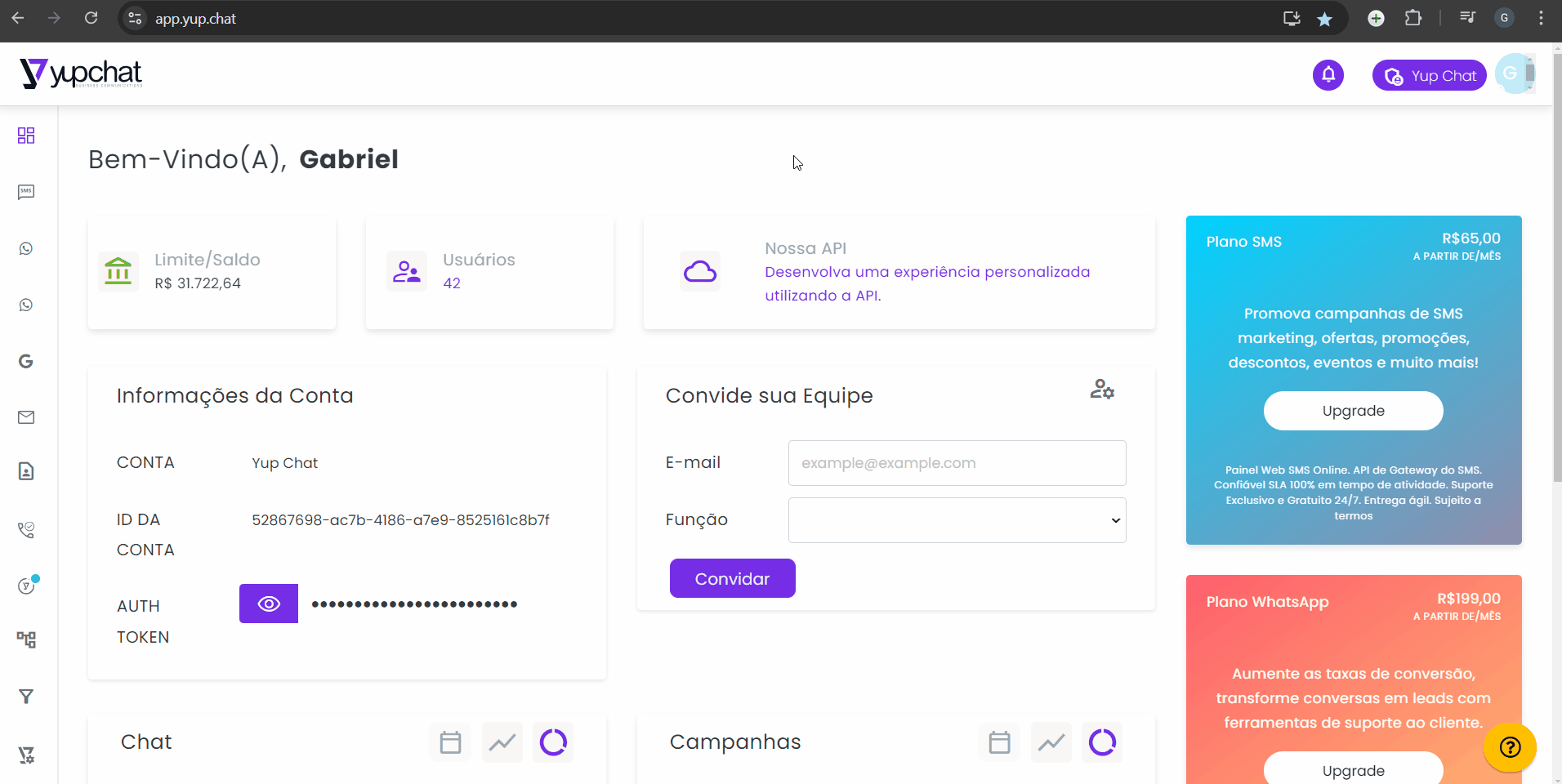
Interação com o cliente
- Dados do cliente: Após iniciar o atendimento, a plataforma identifica automaticamente os dados iniciais do cliente (nome, telefone, e-mail) coletados antes do direcionamento para a fila.
- Barra de interação:
- Envie emojis, arquivos (PDF, imagens, vídeos) e grave áudios.
- Acima do campo de conversa, você pode:
- Transferir o cliente para um agente específico.
- Transferir para outro departamento conforme a necessidade do cliente.
- Devolver para a fila.
- Finalize o atendimento ou imprima a conversa, se necessário.
Experiência do cliente
- Notificações para o cliente: O cliente é notificado sobre a posição na fila, recebe uma mensagem quando o atendimento é iniciado e é informado por qual agente está sendo atendido. (Você pode padronizar o nome com o nome da empresa.)
- Personalização das notificações: Personalize ou inative notificações sobre transferências para outros departamentos ou agentes.
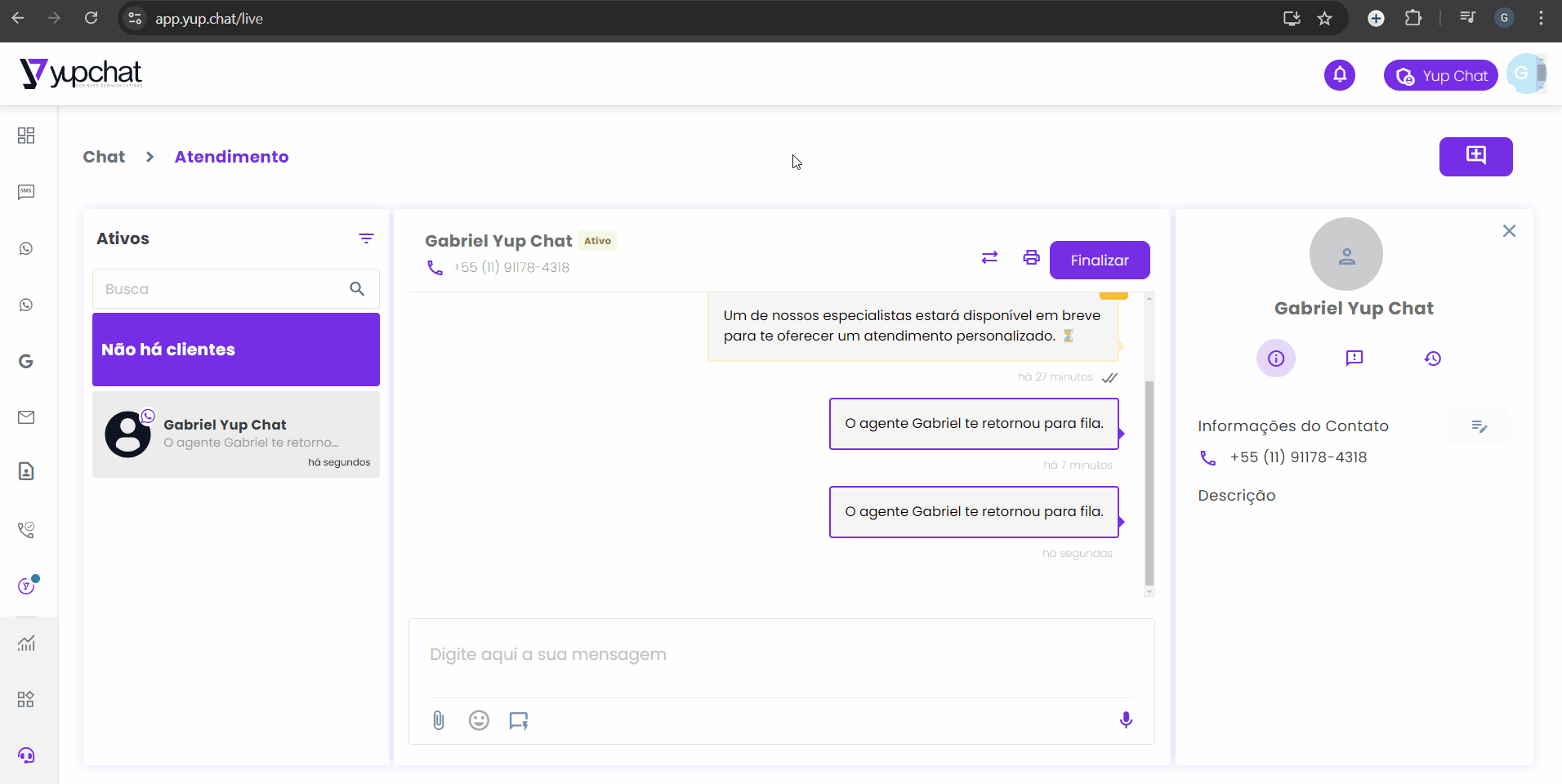
Detalhamento e histórico de atendimento
- Detalhes do atendimento: Mostra tabulação, número de protocolo, tags, data e hora do início, canal de contato e tempo da sessão.
- Detalhes do contato: Exibe dados preenchidos pelo cliente no início da conversa.
- Troca de mídias: Armazena mídias trocadas durante o atendimento, caso aplicável.
- Histórico de atendimentos: Visualize todos os protocolos de atendimentos anteriores do cliente.
Gerenciamento de conversas
- Conversas ativas: Conversas atualmente em andamento.
- Conversas finalizadas: Conversas encerradas.
- Conversas pendentes: Clientes que entraram em contato após o horário de expediente.
- Abandonados: Clientes que iniciaram uma interação e não finalizaram dentro do tempo configurado.
Pronto! Agora que você sabe como interagir com seu cliente, você pode visualizar o relatório dos seus atendimentos para obter insights e melhorar o serviço.